【批量发布-编辑Excel表单】功能的操作指引
【批量发布-编辑Excel表单】功能的操作指引
温馨提醒:Excel模式的批量发布,核心操作步骤是【编辑表单】的环节,特专门说明。Excel模式发布的其他操作步骤可点击查看【批量发布-Excel模式发布产品】功能的操作指引。
【编辑表单】的操作步骤:
温馨提醒:含*列,为必填列。如:*[产品编号]、*产品主图1、*产品类型等。
步骤1:编辑【产品编号】-必填项,不然无法成功导入产品信息
比如现在要发布10款产品,从【信息录入区域】的第一行开始写,从1开始填写。
每一次,最多可以发布1000款产品。(备注:阿里巴巴建议每天发布产品数量不要超过500条。)
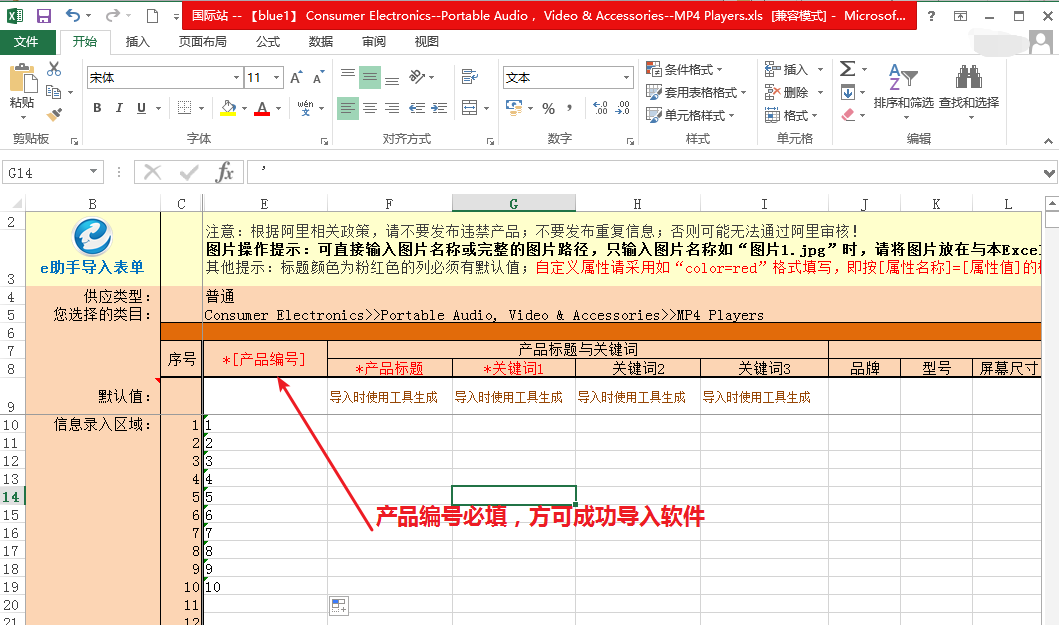
步骤2:编辑【产品标题与关键词】
方法1:产品标题和产品关键词,可手动填写。
方法2:也可导入后,用标题生成工具生成。用工具生成的详细操作请点击查看【标题生成工具】功能的操作指引。
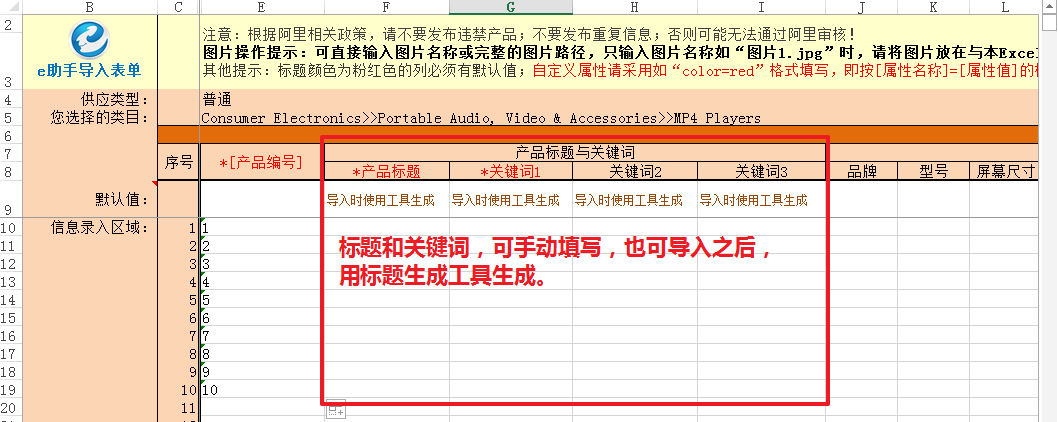
步骤3:编辑【产品属性】
关于【默认值】的设置说明:通用属性信息,可以采用设置【默认值】的方式来快速填写,示例如下--
A. 如复制的10条产品,品牌都是:“aa”。则,只需要在第一列默认值选择“aa”,下面留空即可。
B. 如复制的10条产品,第3条的颜色是“Orang”,其他9条都是“Black”。则在第一列的默认值选择“Black”,在第3条产品对应的空格选择“Orange”。
如图,以此类推:
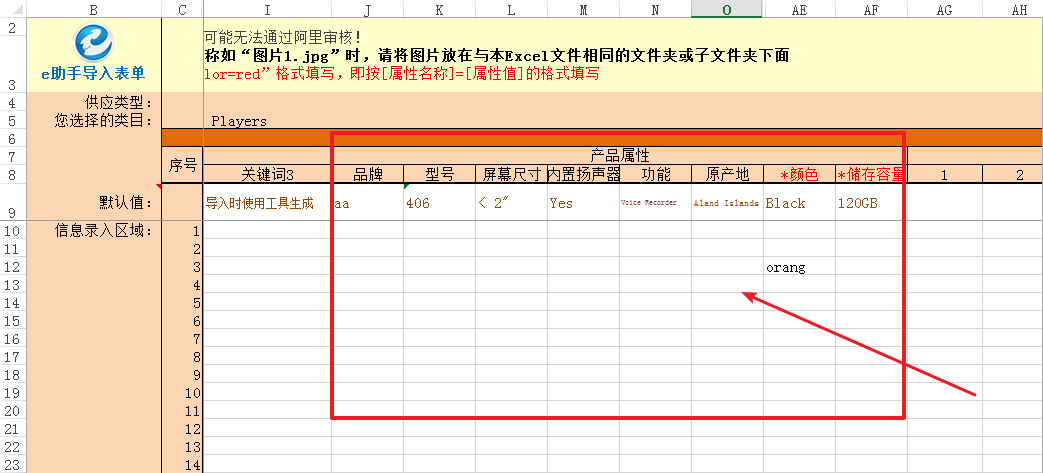
步骤4:编辑【自定义属性】
自定义属性的填写,按照[属性名称]=[属性值]的格式填写,即如color=red,填写规则如同【产品属性】,相同值在默认值填写,不同项目值,在对应位置填写。
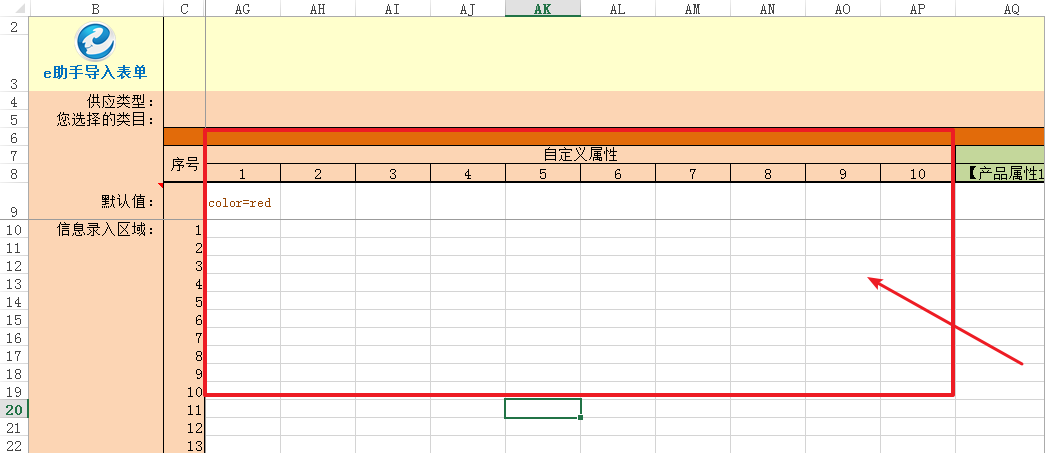
步骤5:编辑【产品图片】
产品图片,包括产品详情图与主图。可直接输入图片名称或完整的图片路径。
如图片命名为:AA,则只需要在对应位置,输入AA即可。
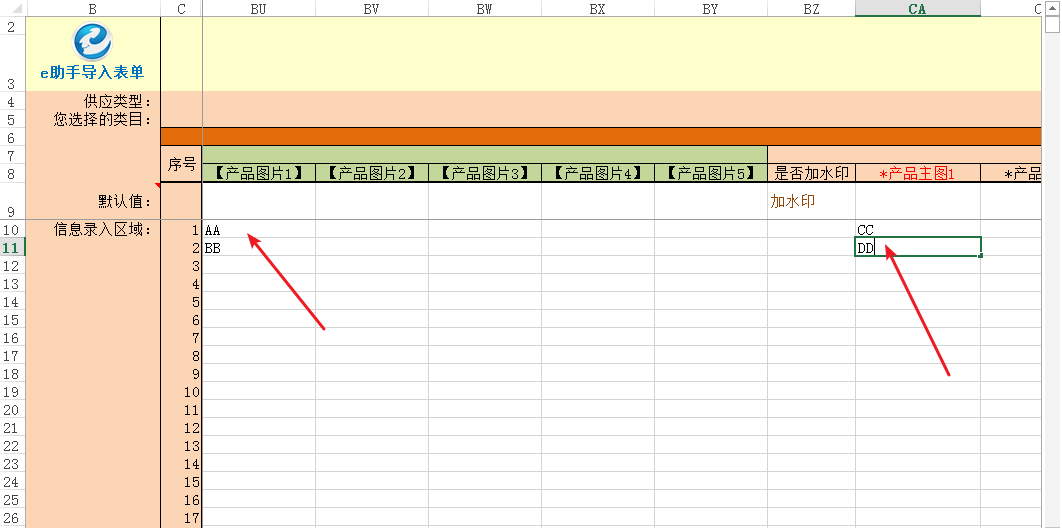
温馨提醒:
请将图片与本Excle,放在同一个文件夹里面,一起打包上传才能成功发布。
图片的填写规则与其他属性不同,即不可只在默认值填写,如需插入图片,应填在对应位置。
步骤6:编辑【价格设置】
选择FOB阶梯价或单一FOB区间价格。注:选择不同的价格设置,价格要填写在对应的位置上。
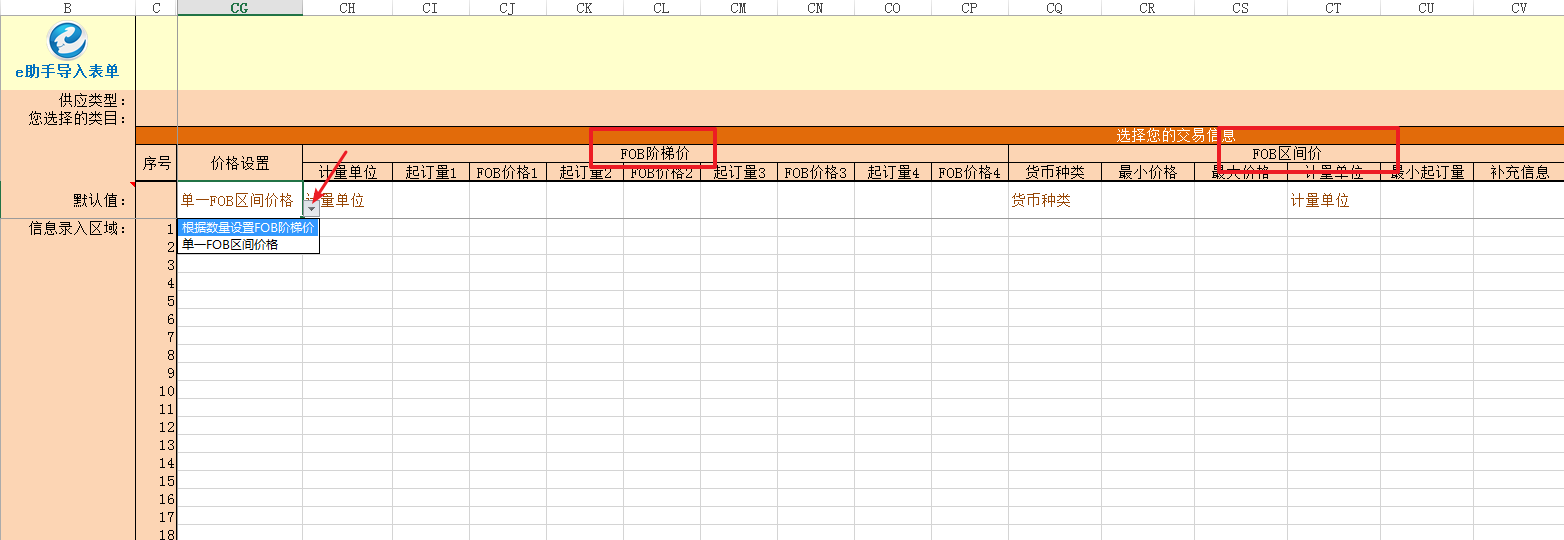
步骤7:编辑【交易方式】【发货期】【港口】【供货能力】【常规包装】等通用信息
填写规则与前面产品其他属性是一样的:在默认值这一行填写属性值,相对应一列就会默认显示默认值。

如有其他操作疑问,请详询专属客服。
